Excelでは、シートの見出しの色を変更することが可能です。これにより、特定のシートを素早く識別することが簡単になります。この記事では、Excelでシートの見出しの色を変更する方法を詳しく説明します。
シートの見出しの色を変更する方法
シートの見出しの色を変更する方法は、以下の作業をしていきます。
- シート(画像ではsheet1)を選択して右クリックをします。
- 表示されたメニューから「シートの見出しの色(T)」を選択します。
- 色のパレットが表示されるので、使用したい色を選択します。次の画像では、黄色を選択しました。

ここまで作業を進めると選択したシートの見出しの色を変更することができます。
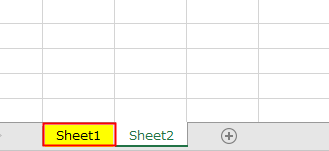
また、見出しの色を元に戻したい場合は色のパレットが表示された時に「色なし(N)」を選択してください。
まとめ
この記事では、Excelでシートの見出しの色を変更する方法を解説しました。
Excelでシートの見出しの色を変更することは、一目で特定のシートを識別することができ、効率的に作業することができるようになります。上記の手順を参考に、ぜひ使用してみてください。
